Hoe FPS op macOS te bekijken
Hoe FPS op macOS te bekijken
Gisteren schreven we een handleiding over het maken van een externe bureaubladverbinding in Windows 7. Het is een geweldige manier om de computer te bedienen als u niet thuis bent, maar wat als u uw pc wilt bedienen vanaf elk besturingssysteem, ongeacht de browser?
LogMeIn Free is een uitstekende applicatie voor toegang op afstand die het proberen waard is. Het enige wat u hoeft te doen is een account aanmaken, de app downloaden en installeren op de computers die u wilt beheren. Het mooiste is dat u zoveel computers kunt toevoegen als u wilt, wat betekent dat u verbinding kunt maken met en een onbeperkt aantal computers kunt beheren (één tegelijk).
Persoonlijk vind ik dit soort diensten erg handig, ik heb bijvoorbeeld deze app geïnstalleerd op de pc van mijn ouders en de laptop van mijn broer. Nu log ik in en bedien ik hun computers op afstand met slechts twee klikken, allemaal via een webbrowser, wanneer ze in de problemen zitten.
Nadat u een nieuw account hebt aangemaakt, installeert u de app en configureert u deze naar wens. Na activering is uw computer toegankelijk via de LogMeIn-website.
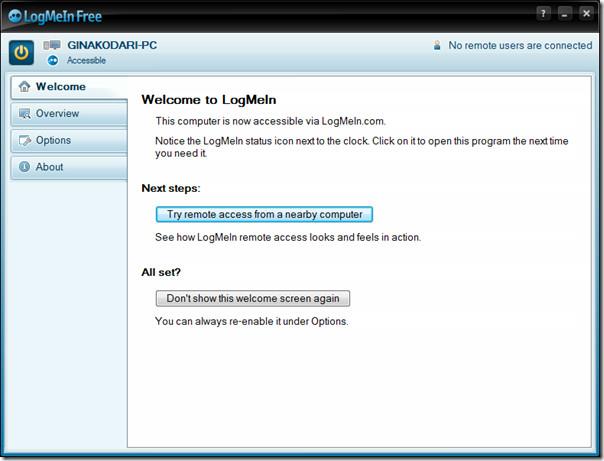
De voorkeuren zijn toegankelijk via Opties > Voorkeuren. Als je een beginner bent, raad ik je aan de standaardinstellingen te behouden. Verder heeft het handige instellingen zoals het geven van prioriteit aan de host- of externe gebruiker, het uitschakelen van achtergronden en gebruikersinterface-effecten op de hostcomputer, het vergrendelen van de host na bediening op afstand, en vele andere.
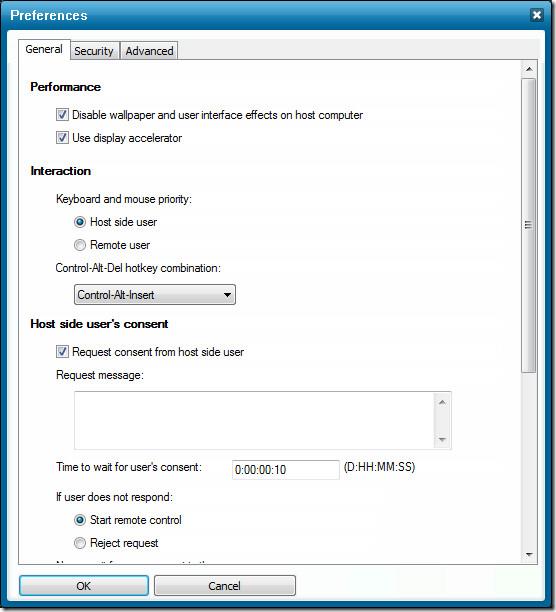
Zodra alles klaar is, ga je naar de LogMeIn-website en log je in op je account. Je vindt alle hostcomputers op de hoofdpagina. Alleen de computers waarop de LogMeIn-app is geïnstalleerd en ingeschakeld, worden weergegeven. Klik nu op de knop 'Extern beheer' onder de zichtbare hostcomputer om externe toegang te starten.
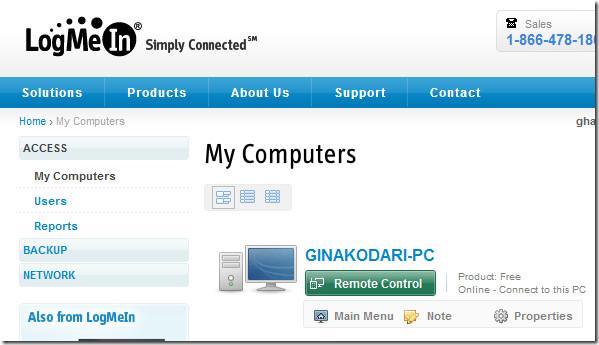
Op de volgende pagina klikt u op de link 'Afstandsbediening' om te beginnen (u kunt er ook voor kiezen om het in een nieuw venster te openen).
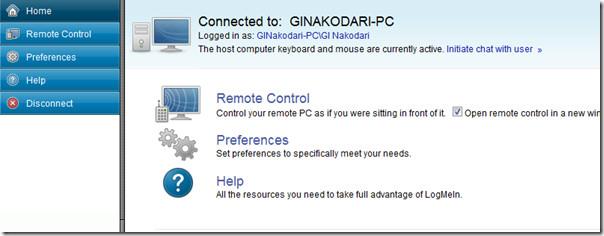
Zodra u klaar bent, wordt er direct verbinding gemaakt.
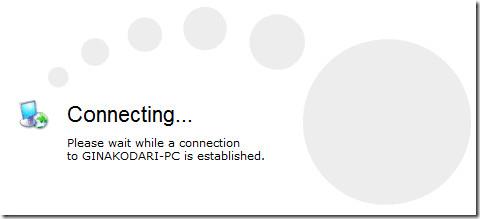
Voer nu de gebruikersnaam en het wachtwoord in van de hostcomputer waarmee u verbinding maakt. Er is een extra optie om een chat te starten, dit kan handig zijn als u iemand wilt ondersteunen.
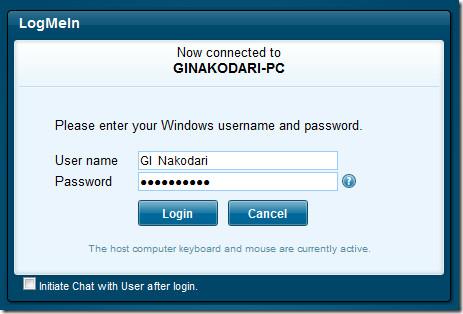
Zodra de verbinding tot stand is gebracht, ziet u het bureaublad van uw externe computer. Klik op het scherm, beweeg uw muiscursor, open programma's en doe nog veel meer. Rechtsboven vindt u extra opties waarmee u de externe computer beter kunt bedienen.
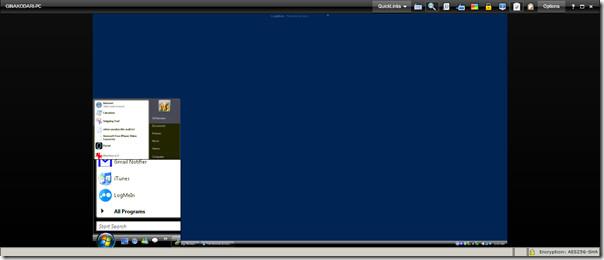 Onder deze opties vindt u misschien wel het belangrijkste menu: Speciale toetsen. Dit bevat alle gangbare sneltoetsen in één overzichtelijk menu. U kunt ook de vergrootglasoptie gebruiken om het scherm te vergroten.
Onder deze opties vindt u misschien wel het belangrijkste menu: Speciale toetsen. Dit bevat alle gangbare sneltoetsen in één overzichtelijk menu. U kunt ook de vergrootglasoptie gebruiken om het scherm te vergroten.
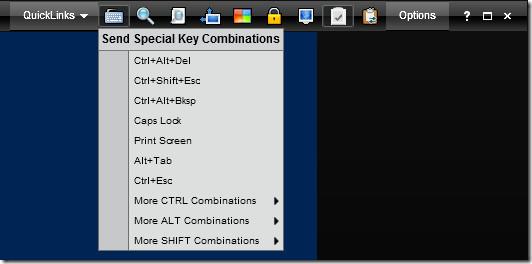
Instellingen zoals schermresolutie, kleurkwaliteit, volledig scherm en meer vindt u in het menu Opties.

Al met al kostte de installatie mij slechts 2 minuten. Het is snel, intuïtief, stabiel, boordevol functionaliteit en supereenvoudig in gebruik. Het is ideaal als je onderweg toegang tot je pc wilt hebben, want dankzij de ondersteuning voor WOL (Wake-on-LAN) zou het een fluitje van een cent moeten zijn.
Het is beschikbaar voor zowel Windows-pc's als Mac OS X. Ja, je kunt er zowel Windows- als Mac-computers mee bedienen. Veel plezier!
Hoe FPS op macOS te bekijken
Marco Arment, de hoofdontwikkelaar van Tumblr, de populaire microbloggemeenschap, heeft een app voor Mac uitgebracht om een back-up te maken van een Tumblr-blog, genaamd Tumblr Backup
Disk Drill is een nieuwe applicatie voor Mac die niet alleen je harde schijf herstelt, maar ook je partitie, beschadigde bestanden, foto's en elk type media.
Als je een Mac-gebruiker bent, heb je geluk dat je Google Maps op je desktop hebt. In tegenstelling tot Google Earth is Google Maps een aparte dienst.
Medialiefhebbers met enorme filmcollecties zullen zeker genieten van de organisatie en functies van DVD Hunter. Hiermee kunt u catalogiseren, sorteren en
Het is een veelvoorkomend probleem bij Macbooks en Mac-desktops wanneer een cd of dvd niet goed wordt uitgeworpen. De enige oplossing om dit probleem te verhelpen is het apparaat opnieuw op te starten.
Meerdere afbeeldingen toevoegen aan één PDF op macOS
We hebben de beste methoden voor schermopname op de Mac voor gebruikers op een rijtje gezet, inclusief native apps en tools en de beste opties voor opnamesoftware van derden.
Instinctiv Music Player is, zoals de naam al zegt, een intuïtieve jukebox-achtige mediaspeler voor het beheren van diverse mediabestanden op je Mac. Het heeft een zeer overzichtelijke interface.
Leer hoe je gesplitst scherm op je Mac gebruikt. Volg deze eenvoudige stappen om Split View in te schakelen en je multitasking te verbeteren.
![Back-up Tumblr-blog [Mac] Back-up Tumblr-blog [Mac]](https://tips.webtech360.com/resources8/r252/image-8150-0829093331810.jpg)





![Muziek synchroniseren met Android, Windows Phone en Blackberry [Mac] Muziek synchroniseren met Android, Windows Phone en Blackberry [Mac]](https://tips.webtech360.com/resources8/r252/image-6436-0829093741956.jpg)